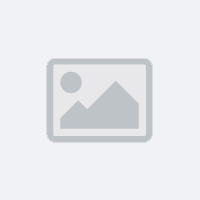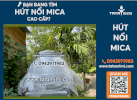Tin rao vặt
Hút Nổi Lồng Cầu Mica Trang Trí, Thả Dây Cáp, Treo Dây, Đóng Khung Sắt Xoay Theo Yêu Cầu.
0943 *** ***
Toàn quốc
1 giờ trước
Hóa Chất 1,2,3-Benzotriazole Bta
0912 *** ***
Đà Nẵng
3 giờ trước
0912 *** ***
Đà Nẵng
3 giờ trước
Hóa Chất Diethylene Triamine Penta Methylene Phosphonic Acid Dtpmpa
0912 *** ***
Đà Nẵng
3 giờ trước
Hóa Chất 2-Phosphono-Butane-1, 2, 4, - Tricarboxylic Acid
0912 *** ***
Đà Nẵng
3 giờ trước
0912 *** ***
Đà Nẵng
3 giờ trước
Quạt Hút Ly Tâm 1,1Kw,2,2Kw,5,5Kw,Quạt Hút Bụi,Hút Khí Nóng Uy Tín Nhất Hà Nội
0986 *** ***
Hà Nội
11 giờ trước
Sập Chân Quỳ Dạ Cá Đục 3 Bông
0944 *** ***
Hà Nội
14 giờ trước
Vệ Sinh Công Nghiệp Tại Tiền Giang
0273 *** ***
Tiền Giang
5 ngày trước
0911 *** ***
Hà Nội
10 phút trước
0909 *** ***
Hà Nội
19 phút trước
Giá Sỉ Chân Gà Đông Lạnh Cho Nhà Hàng
0911 *** ***
Hà Nội
26 phút trước
0911 *** ***
Hà Nội
35 phút trước
Cung Cấp Dây Chuyền Sản Xuất Ngói Không Nung Xi Măng Màu Smy8-128
0936 *** ***
Hải Phòng
49 phút trước
Máy Sấy Cát Thùng Quay 3 Tầng
10.000₫
0936 *** ***
Hải Phòng
49 phút trước
Máy Sấy Cát Kích Thước Tối Ưu
8493 *** ***
Hải Phòng
49 phút trước
Ngói Xi Măng Màu Và Công Nghệ Sản Xuất Ngói Xi Măng Màu
0936 *** ***
Toàn quốc
49 phút trước
Bán Các Loại Dây Chuyền Sản Xuất Ngói Xi Măng Màu
0936 *** ***
Hải Phòng
49 phút trước
Dây Chuyền Sản Xuất Ngói Không Nung Theo Công Nghệ Nhật Bản
0936 *** ***
Hải Phòng
49 phút trước
Tin đăng mới nhất
Uu 88 Cung Cấp Môi Trường Minh Bạch
Bán Buôn Sụn Ức Gà Cho Nhà Hàng, Quán Ăn
Kinh Doanh Dòng Tiền. 1.2 Tỷ.năm. Nhà 7 Tầng 33 Phòng Vip Trâu Quỳ, Gia Lâm. Lh
Giá Sỉ Chân Gà Đông Lạnh Cho Nhà Hàng
Mua Chân Gà Đông Lạnh Ở Đâu Uy Tín Tại Hà Nội?
Mua Gà Nguyên Con Đông Lạnh Số Lượng Lớn
Hút Nổi Lồng Cầu Mica Trang Trí, Thả Dây Cáp, Treo Dây, Đóng Khung Sắt Xoay Theo Yêu Cầu.
Phân Phối Van Cầu Gang
Vé Bay Tết Bamboo Airways Chỉ Từ 692.000 Vnđ
Nệm Ngồi Thiền Việt Nam